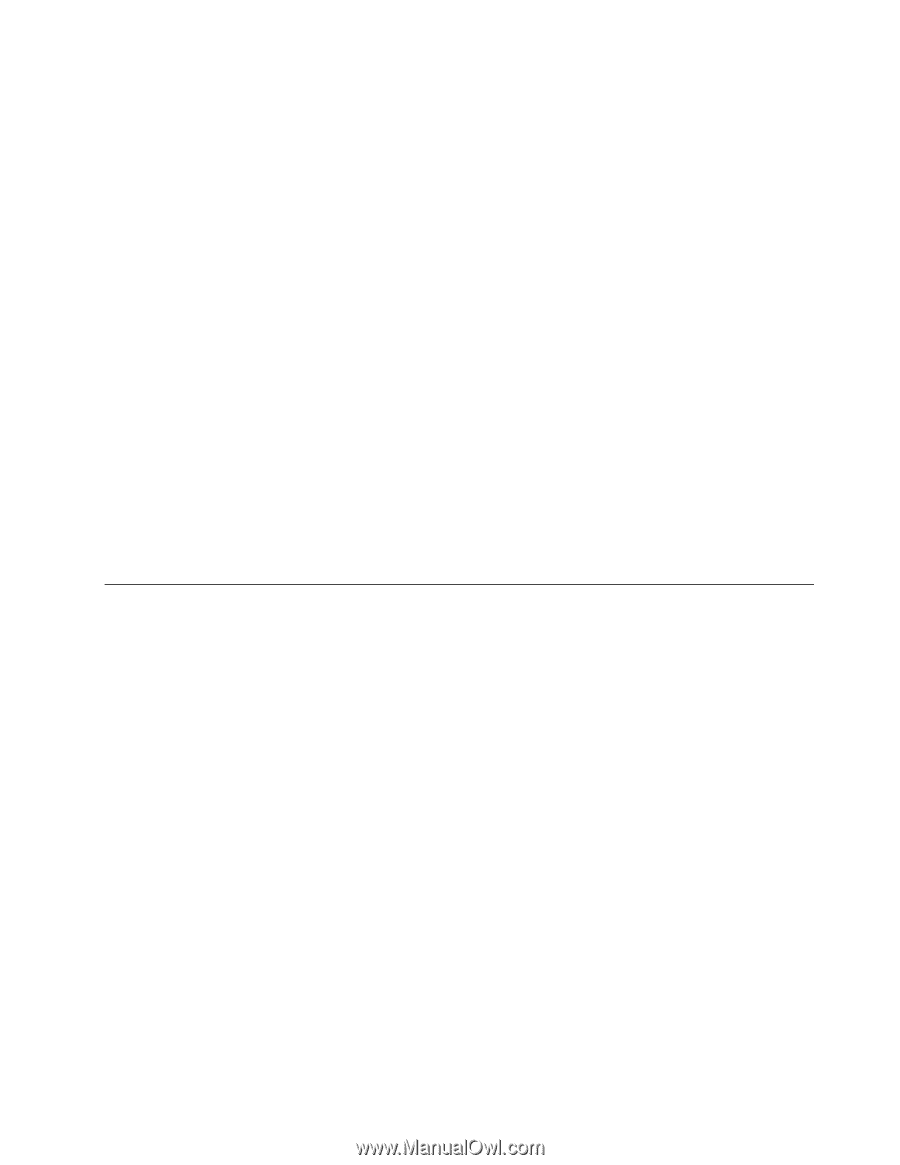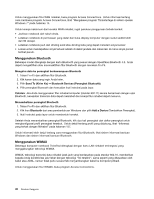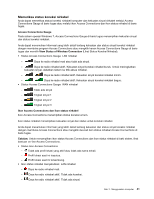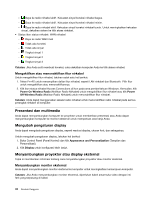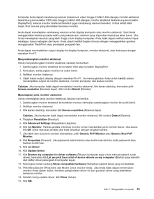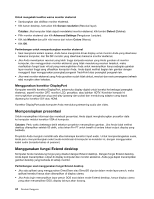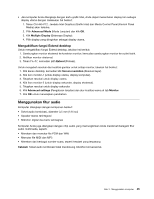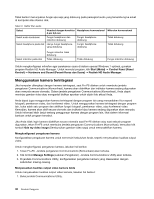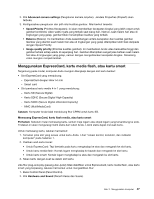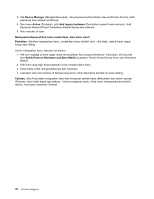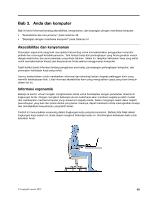Lenovo ThinkPad X230i (Indonesia) User Guide - Page 61
Menggunakan fitur audio, Mengaktifkan fungsi Extend desktop
 |
View all Lenovo ThinkPad X230i manuals
Add to My Manuals
Save this manual to your list of manuals |
Page 61 highlights
• Jika komputer Anda dilengkapi dengan kartu grafik Intel, Anda dapat menentukan display lain sebagai display utama dengan melakukan hal berikut: 1. Tekan Ctrl+Alt+F12. Jendela Intel Graphics (Grafik Intel) dan Media Control Panel (Kontrol Panel Media) akan terbuka. 2. Pilih Advanced Mode (Mode Lanjutan) dan klik OK. 3. Klik Multiple Display (Beberapa Display). 4. Pilih display yang diinginkan sebagai display utama. Mengaktifkan fungsi Extend desktop Untuk mengaktifkan fungsi Extend desktop, lakukan hal berikut: 1. Sambungkan monitor eksternal ke konektor monitor; kemudian sambungkan monitor ke outlet listrik. 2. Aktifkan monitor eksternal. 3. Tekan Fn+F7, kemudian pilih Extend (Perluas). Untuk mengubah resolusi dan kualitas gambar untuk setiap monitor, lakukan hal berikut: 1. Klik kanan desktop, kemudian klik Screen resolution (Resolusi layar). 2. Klik ikon monitor-1 (untuk display utama, display komputer). 3. Tetapkan resolusi untuk display utama. 4. Klik ikon monitor-2 (untuk display sekunder, display eksternal). 5. Tetapkan resolusi untuk display sekunder. 6. Klik Advanced settings (Pengaturan lanjutan) dan atur kualitas warna di tab Monitor. 7. Klik OK untuk menerapkan perubahan. Menggunakan fitur audio Komputer dilengkapi dengan komponen berikut: • Soket audio kombinasi, diameter 3,5 mm (1/8 inci) • Speaker stereo terintegrasi • Mikrofon digital dua baris terintegrasi Komputer Anda juga dilengkapi dengan chip audio yang memungkinkan Anda menikmati beragam fitur audio multimedia, seperti: • Merekam dan memutar file PCM dan WAV • Memutar file MIDI dan MP3 • Merekam dari berbagai sumber suara, seperti headset yang terpasang Catatan: Soket audio kombinasi tidak mendukung mikrofon konvensional. Bab 2. Menggunakan komputer 45